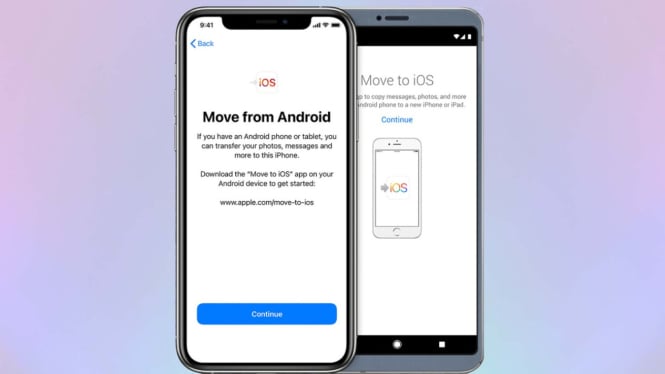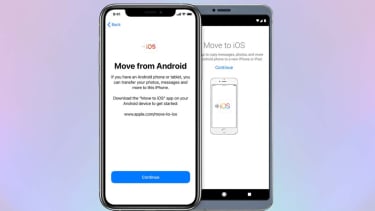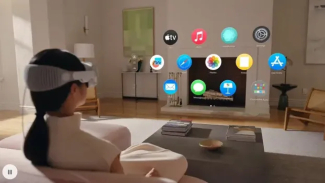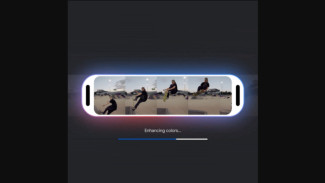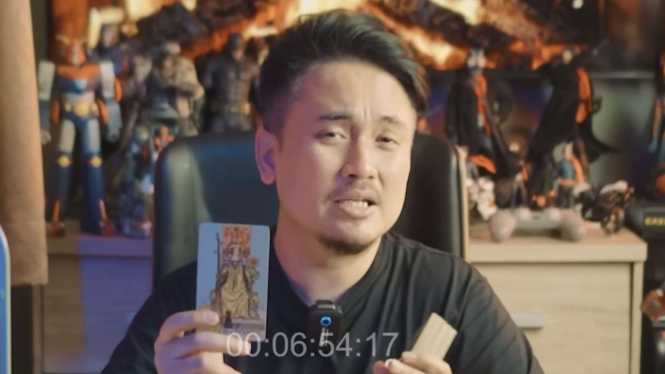5 Cara Mudah Transfer Data dari Android ke iOS, Anti Repot!
- Tom's Guide
Gadget – Bagi pengguna Android yang beralih ke perangkat iOS, proses memindahkan data sering kali terasa merepotkan. Hal ini terutama karena Android dan iOS memiliki ekosistem yang berbeda, sehingga tidak terintegrasi secara langsung. Namun, dengan beberapa langkah sederhana, kamu dapat dengan mudah mentransfer file seperti kontak, foto, video, dan pesan dari Android ke iOS tanpa ribet. Berikut adalah lima cara yang bisa kamu lakukan untuk mengirim data dari Android ke iOS dengan mudah dan cepat.
1. Menggunakan Aplikasi ‘Move to iOS’
Aplikasi ‘Move to iOS’ adalah pilihan pertama yang direkomendasikan untuk pengguna Android yang ingin memindahkan data ke perangkat iOS. Sebagai aplikasi resmi dari Apple, ‘Move to iOS’ dirancang untuk memudahkan transfer data dari perangkat Android ke iPhone atau iPad. Dengan aplikasi ini, kamu bisa memindahkan berbagai file seperti kontak, riwayat pesan, foto, video, bookmark web, akun email, hingga kalender.
Aplikasi ini juga bekerja secara nirkabel, jadi kamu tidak perlu repot dengan kabel atau komputer. Untuk memulai transfer data menggunakan ‘Move to iOS’, ikuti langkah-langkah berikut:
- Unduh aplikasi ‘Move to iOS’ di Google Play Store.
- Buka aplikasi di perangkat Android kamu.
- Aktifkan iPhone baru atau reset ke pengaturan pabrik, lalu ikuti petunjuk hingga menemukan opsi ‘Move Data from Android’.
- Masukkan kode yang muncul di iPhone ke perangkat Android.
- Pilih jenis data yang ingin kamu transfer dan tunggu hingga proses selesai.
Dengan langkah-langkah ini, data dari Android dapat dengan mudah dipindahkan ke perangkat iOS.
2. Menggunakan Layanan Cloud seperti Google Drive
Alternatif lainnya adalah menggunakan layanan cloud, seperti Google Drive. Dengan cara ini, kamu bisa menyimpan data di cloud dan mengaksesnya kapan saja dari perangkat apa pun, termasuk iOS. Google Drive memungkinkan kamu mengelola file seperti foto, video, dan dokumen dengan lebih fleksibel tanpa perlu aplikasi tambahan.
Langkah-langkah transfer data menggunakan Google Drive adalah sebagai berikut:
- Buka Google Drive di perangkat Android dan unggah data yang ingin dipindahkan.
- Setelah proses unggah selesai, buka aplikasi Google Drive di perangkat iOS (unduh di App Store jika belum ada).
- Masuk menggunakan akun Google yang sama, lalu unduh file yang sudah kamu unggah.
Selain Google Drive, kamu juga bisa menggunakan layanan cloud lain seperti Dropbox atau OneDrive untuk memindahkan data dengan mudah.
3. Menggunakan Aplikasi Transfer Data SHAREit
SHAREit adalah aplikasi pihak ketiga yang memungkinkan transfer file antar perangkat Android dan iOS tanpa internet. Aplikasi ini bekerja dengan koneksi Wi-Fi dan bisa mentransfer berbagai format file, seperti foto, video, musik, dan aplikasi, hanya dalam beberapa detik.
Langkah-langkah menggunakan SHAREit untuk transfer data adalah sebagai berikut:
Unduh aplikasi SHAREit di perangkat Android dan iOS.
Buka aplikasi di perangkat Android dan pilih file yang ingin dikirim.
Pilih perangkat iOS sebagai penerima, lalu tunggu hingga koneksi terhubung.
Mulai transfer data dan file akan dikirimkan dalam waktu singkat.
SHAREit cocok bagi kamu yang ingin mengirim file berukuran besar tanpa memerlukan koneksi internet.
4. Mengirim File Melalui WhatsApp
Jika kamu hanya perlu mentransfer file dalam jumlah kecil, seperti foto atau dokumen, WhatsApp bisa menjadi solusi yang praktis. Cara ini tidak membutuhkan aplikasi tambahan dan mudah dilakukan.
Berikut langkah-langkahnya:
- Buka WhatsApp di perangkat Android.
- Lampirkan file yang ingin dikirim, seperti foto atau dokumen.
- Kirim file ke nomor WhatsApp-mu sendiri atau chat personal.
- Buka WhatsApp di perangkat iOS dan unduh file yang telah dikirim.
Cara ini sangat praktis untuk file berukuran kecil, terutama karena WhatsApp sekarang mendukung pengiriman foto dalam kualitas HD.
5. Menggunakan Kabel OTG
Kabel OTG memungkinkan kamu untuk mengirim data langsung dari Android ke iOS melalui flashdisk atau komputer. Dengan kabel OTG, kamu dapat memindahkan file ke perangkat iOS secara manual dengan menghubungkan perangkat Android ke PC atau flashdisk.
Berikut langkah-langkah menggunakan OTG:
- Hubungkan perangkat Android ke PC atau flashdisk menggunakan kabel OTG.
- Salin data yang ingin dipindahkan dari Android ke PC atau flashdisk.
- Hubungkan iPhone ke PC atau flashdisk dan salin data tersebut ke iPhone.
Dengan cara ini, data dapat dipindahkan secara manual tanpa khawatir risiko kehilangan file, terutama untuk file besar.
Kesimpulan
Berbagai metode di atas memungkinkan pengguna Android untuk mentransfer data dengan mudah ke perangkat iOS. Mulai dari aplikasi ‘Move to iOS’ hingga layanan cloud, setiap metode memiliki keunggulan tersendiri. Pastikan memilih cara yang paling sesuai dengan kebutuhan dan volume data yang ingin dipindahkan.
Dengan kemajuan teknologi, proses memindahkan data antar sistem operasi pun semakin mudah. Jadi, bagi kamu yang ingin beralih dari Android ke iOS, pilihlah metode yang paling nyaman untukmu!
| Dapatkan informasi terbaru seputar Gadget, Anime, Game, Tech dan Berita lainnya setiap hari melalui social media Gadget VIVA. Ikuti kami di : | |
|---|---|
| @gadgetvivacoid | |
| Gadget VIVA.co.id | |
| X (Twitter) | @gadgetvivacoid |
| Whatsapp Channel | Gadget VIVA |
| Google News | Gadget |